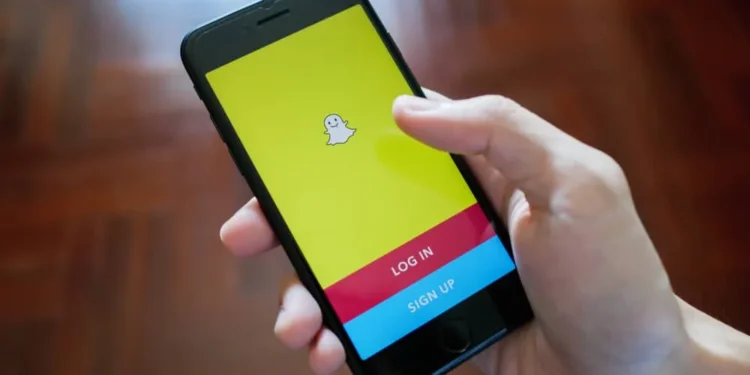Sie haben ein schönes Gedicht oder einen langen Absatz komponiert, um dieses erstaunliche Bild, das Sie aufgenommen haben, perfekt zu beschreiben. Sie laden das Bild also auf Snapchat hoch und schreiben Ihr Stück. Aber oh Schnapp! Sie haben keine Charakterlimit mehr haben.
Schnelle AntwortSnapchat hat ein Charakterlimit von 80. Wenn Sie mehr als das schreiben möchten, müssen Sie den leeren Speicherplatz von einem Texteditor auf Ihrem Telefon kopieren. Fügen Sie dann den kopierten Speicherplatz in das Textfeld Snapchat ein und beginnen Sie mit dem Schreiben.
Hier finden Sie eine detaillierte Erklärung, was Sie benötigen, um lange Absätze auf Snapchat zu tun. Lesen Sie also weiter und wenden Sie den Hack an!
So schreiben Sie mehr Text auf Snapchat
So viel zu schreiben und so wenig Platz – eine häufige Beschwerde, die fast jeder Snapchat -Benutzer hat.
Es begann mit einer mageren Charakterlimit von 31, die sich jetzt in 80 Zeichen geändert hat. Wenn Sie sich jedoch kaum mit Twitters Grenze von 140 Zeichen bewältigen, werden 80 Zeichen sicherlich das, was Sie benötigen, nicht übereinstimmen.
Die gute Nachricht ist, dass Sie diesen einfachen Hack verwenden können, um die Charakterlimit für Snapchat zu erweitern und mehr zu schreiben. Hier sind die Schritte dafür.
Schritt 1: Öffnen Sie eine Textbearbeitungs -App auf Ihrem Telefon
Es besteht die Möglichkeit, dass Ihr Telefon bereits eine Textbearbeitungs -App hat. Zum Beispiel können die iPhone -Benutzer unter Ihnen Apple Notes öffnen . Wenn Ihr Telefon noch keine App hat, gibt es im App Store, den Sie herunterladen können.
Sie haben keinen Texteditor? Verwenden Sie Ihre E -Mail!Sie haben also keinen Texteditor auf Ihrem Telefon, noch haben Sie den Platz zum Herunterladen. Öffnen Sie Ihre E -Mail für den Job! Sie benötigen eine Schnittstelle, mit der Sie Räume und Linien hinzufügen können.
Schritt 2: Fügen Sie neue Zeilen hinzu
Öffnen Sie den Texteditor und verwenden Sie die Eingabetaste oder Rückgabe -Taste, um neue Zeilen hinzuzufügen . Die Anzahl der Zeilen, die Sie hinzufügen, hängt davon ab, wie viel Platz Sie für den Snapchat -Text benötigen.
Schritt 3: Kopieren Sie den gesamten Speicherplatz
Wählen Sie nach dem Hinzufügen von so vielen Zeilen den gesamten Speicherplatz aus und klicken Sie auf "Kopieren" . Stellen Sie in der Zwischenzeit sicher, dass Sie in diesem Bereich nichts schreiben, da dies in der Charakterlimit von Snapchat gezählt wird.
Schritt 4: Gehen Sie zu Snapchat und fügen Sie diesen kopierten Speicherplatz ein.
Gehen Sie nun zum Textfeld von Snapchat und fügen Sie den ausgewählten Text ein. Können Sie einen leeren Raum sehen, der im Textfeld hervorgehoben ist? Geben Sie Ihren Absatz dort ein und sagen Sie so viel wie Sie möchten.
Keine Rückkehr und zurück!Denken Sie daran, dass Sie auf dieser Plattform nicht die Rückkehr treffen können. Wenn Sie also eine Zeile hinzufügen möchten, die Sie versehentlich gelöscht haben, müssen Sie zunächst den leeren Raum einfügen.
Schritt 5: Bearbeiten des geschriebenen Textes
Das Bearbeiten des Textes, den Sie geschrieben haben, ist ziemlich einfach. Sie können erweitern oder einklemmen, um den Text groß oder klein zu machen . Oder Sie können zweimal für die Ausrichtung der Mittellanlage und einmal zur linken Ausrichtung tippen. Dieser Teil funktioniert genauso wie das, was Sie normalerweise tun, um Text auf Snapchat zu bearbeiten.
Bewegen Sie den Cursor kontinuierlich, um zu schreibenDenken Sie daran, dass Sie mit diesem Hack nicht wie gewohnt weiter tippen können. Sie müssen Ihren Cursor manuell bewegen, um jedes Mal unterzugehen. Es fühlt sich wie ein Ärger an, aber es erledigt die Arbeit.
So schreiben Sie mehr über Snapchat mit Android
Der oben erwähnte Hack funktioniert am besten für iPhones und Apple Note. Sie können jedoch dieselben Schritte für Android ausführen. Denken Sie daran, einen guten Texteditor auf Ihrem Telefon zu installieren, wenn Sie noch keinen haben.
Danach können Sie die obigen Schritte ausführen, um lange Texte auf Snapchat mit Ihrem Android -Telefon zu schreiben. Einfach, nicht wahr?
Die Endnote
Snapchat ist möglicherweise nicht nachsichtig genug, um die Wortgrenze zu erweitern. Sie können jedoch immer Ihren Weg haben, indem Sie den oben genannten Hack verwenden. Kopieren Sie einfach den leeren Speicherplatz aus Ihrem ausgewählten Texteditor (oder sogar E -Mail!), Um lange Texte mit Ihren Schnappschüssen zu schreiben.
Häufig gestellte Fragen
Wie kann ich neue Zeilen auf Snapchat starten?
Halten Sie den Cursor auf dem letzten Brief Ihres geschriebenen Textes, um neue Zeilen auf Snapchat zu starten. Halten Sie nun die Eingabetaste/Pfeiltaste gedrückt, um eine neue Zeile angezeigt zu lassen.
Wie bearbeite ich Text auf Snapchat?
Sie können erweitern oder einklemmen, um den Text groß oder klein zu machen. Legen Sie außerdem Ihren Finger über den Text, um sich zu bewegen, und platzieren Sie ihn überall auf den Bildschirm.